怎么把此电脑添加到桌面 Win10如何将此电脑添加到桌面图标
更新时间:2024-06-09 12:54:36作者:xiaoliu
在Windows 10操作系统中,将此电脑添加到桌面并创建桌面图标非常简单,只需右键点击桌面空白处,选择个性化,然后在左侧面板点击主题,接着在右侧找到桌面图标设置并点击。在弹出的窗口中勾选此电脑选项,点击应用和确定即可完成添加。这样一来您就可以方便地访问此电脑中的文件和设置了。
具体方法:
1右键单击桌面空白处,点击“个性化”。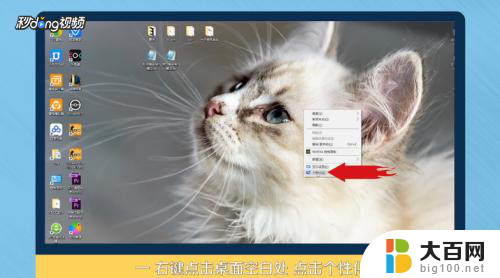 2进入个性化后,点击“主题”。
2进入个性化后,点击“主题”。 3点击右侧“桌面图标设置”。
3点击右侧“桌面图标设置”。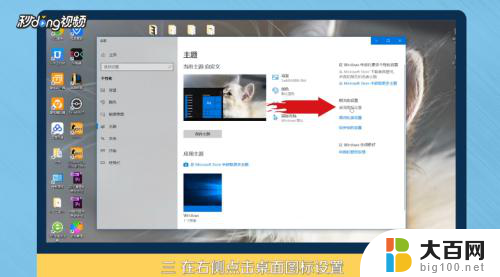 4在桌面图标里勾选“计算机”。
4在桌面图标里勾选“计算机”。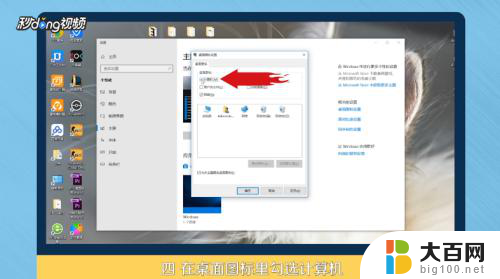 5点击“应用”,点击“确定”即可。
5点击“应用”,点击“确定”即可。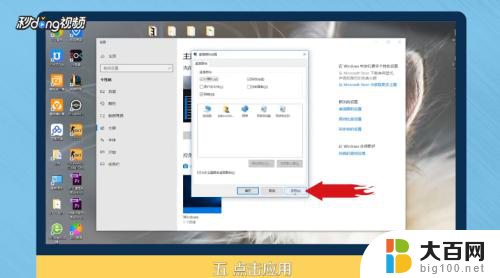 6总结如下。
6总结如下。
以上就是如何将此电脑添加到桌面的全部内容,如果你也遇到了同样的情况,请参照我的方法来处理,希望对大家有所帮助。
怎么把此电脑添加到桌面 Win10如何将此电脑添加到桌面图标相关教程
- 如何将此电脑图标添加到桌面上 win10如何把计算机图标快速添加到桌面
- 如何添加此电脑图标到桌面 怎么将计算机图标添加到win10桌面上
- windows10把此电脑图标放到桌面 Win10如何将此电脑添加到桌面
- 电脑桌面怎么添加此电脑 如何在Win10上将此电脑添加到桌面
- win10在桌面添加此电脑 在Windows 10上如何将此电脑添加到桌面
- 电脑计算机图标怎么弄到桌面 win10如何将计算机图标快捷方式添加到桌面
- windows10如何把此电脑放到桌面 win10如何在桌面显示此电脑图标
- windows10添加桌面图标 WIN10桌面图标添加方法
- 怎么把此电脑放在桌面 win10如何设置桌面显示此电脑图标
- win10显示此电脑 win10如何在桌面显示此电脑图标
- win10c盘分盘教程 windows10如何分区硬盘
- 怎么隐藏win10下面的任务栏 Win10任务栏如何隐藏
- win10系统文件搜索功能用不了 win10文件搜索功能无法打开怎么办
- win10dnf掉帧严重完美解决 win10玩地下城掉帧怎么解决
- windows10ie浏览器卸载 ie浏览器卸载教程
- windows10defender开启 win10怎么设置开机自动进入安全模式
win10系统教程推荐
- 1 windows10ie浏览器卸载 ie浏览器卸载教程
- 2 电脑设置 提升网速 win10 如何调整笔记本电脑的网络设置以提高网速
- 3 电脑屏幕调暗win10 电脑屏幕调亮调暗设置
- 4 window10怎么一键关机 笔记本怎么使用快捷键关机
- 5 win10笔记本怎么进去安全模式 win10开机进入安全模式步骤
- 6 win10系统怎么调竖屏 电脑屏幕怎么翻转
- 7 win10完全关闭安全中心卸载 win10安全中心卸载教程详解
- 8 win10电脑怎么查看磁盘容量 win10查看硬盘容量的快捷方法
- 9 怎么打开win10的更新 win10自动更新开启教程
- 10 win10怎么关闭桌面保护 电脑屏幕保护关闭指南